Excel: วิธีคำนวณจำนวนไตรมาสระหว่างวันที่สองวัน
คุณสามารถใช้สูตรต่อไปนี้เพื่อคำนวณจำนวนไตรมาสระหว่างวันที่สองวันใน Excel:
=FLOOR(((YEAR( B2 )*12+MONTH( B2 ))-(YEAR( A2 )*12+MONTH( A2 )))/3,1)
สูตรนี้จะคำนวณจำนวนไตรมาสระหว่างวันที่เริ่มต้นในเซลล์ A2 และวันที่สิ้นสุดในเซลล์ B2
ตัวอย่างต่อไปนี้แสดงวิธีการใช้สูตรนี้ในทางปฏิบัติ
ตัวอย่าง: วิธีคำนวณจำนวนไตรมาสระหว่างวันที่สองวันใน Excel
สมมติว่าเรามีคอลัมน์วันที่เริ่มต้นและสิ้นสุดใน Excel ต่อไปนี้:
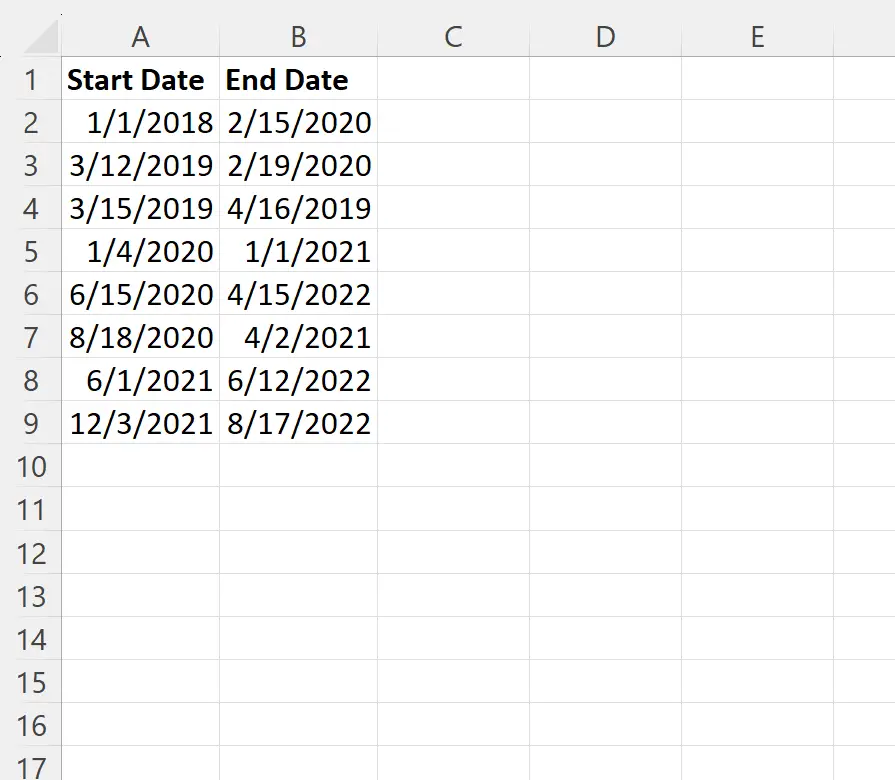
สมมติว่าเราต้องการคำนวณจำนวนไตรมาสระหว่างวันที่เริ่มต้นและสิ้นสุดแต่ละวัน
เมื่อต้องการทำเช่นนี้ เราสามารถพิมพ์สูตรต่อไปนี้ในเซลล์ C2 :
=FLOOR(((YEAR( B2 )*12+MONTH( B2 ))-(YEAR( A2 )*12+MONTH( A2 )))/3,1)
จากนั้นเราสามารถคลิกและลากสูตรนี้ไปยังแต่ละเซลล์ที่เหลือในคอลัมน์ C:
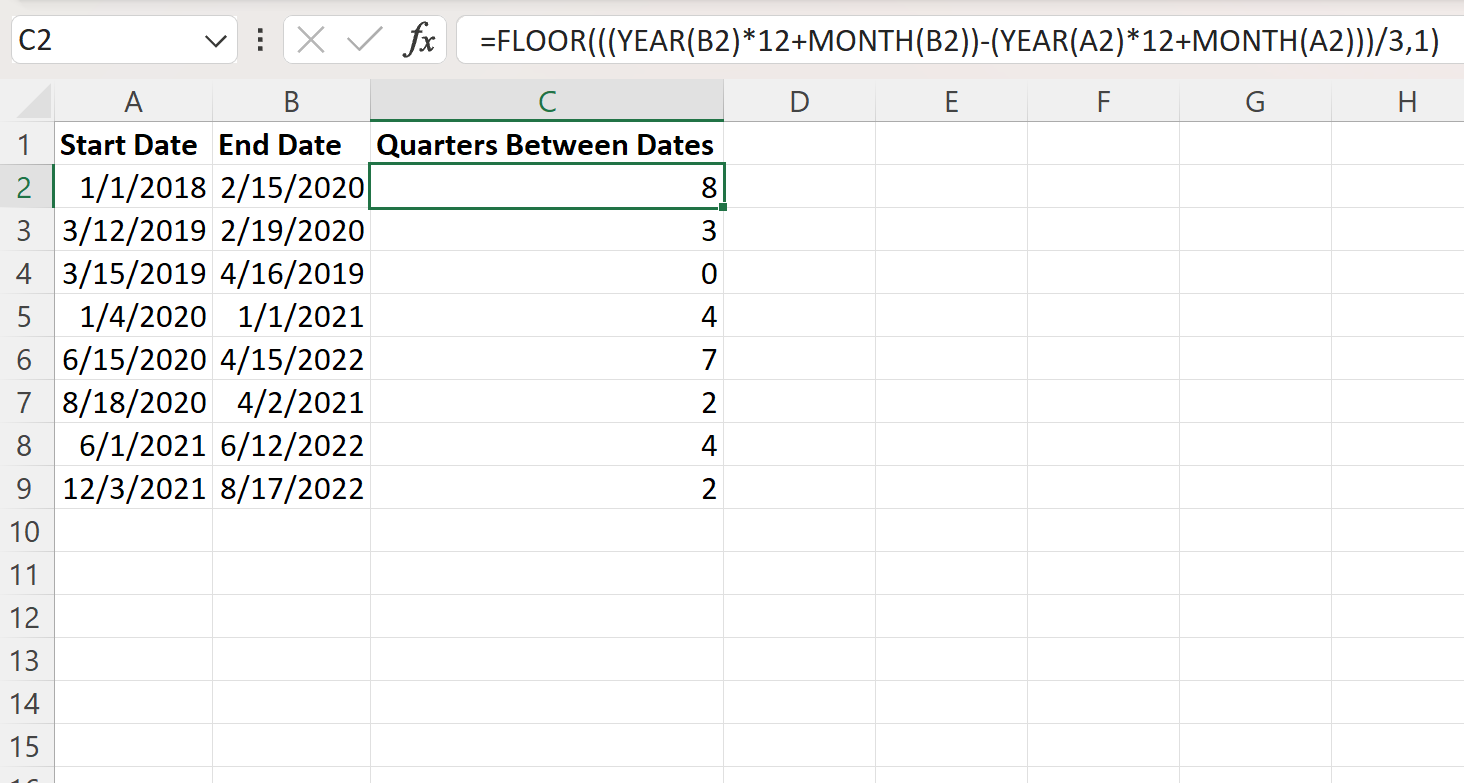
ตอนนี้คอลัมน์ C จะแสดงจำนวนไตรมาสระหว่างวันที่เริ่มต้นและวันที่สิ้นสุด
ตัวอย่างเช่น:
- มี 8 ไตรมาสระหว่างวันที่ 01/1/2018 ถึง 02/15/2020
- มี 3 ไตรมาสระหว่างวันที่ 03/12/2019 ถึง 02/19/2020
- มี 0 ไตรมาส ระหว่าง 03/15/2019 ถึง 04/16/2020
และอื่นๆ
สูตรนี้ทำงานอย่างไร?
จำสูตรที่เราใช้คำนวณจำนวนไตรมาสระหว่างวันที่เริ่มต้นในเซลล์ A2 และวันที่สิ้นสุดในเซลล์ B2 :
=FLOOR(((YEAR( B2 )*12+MONTH( B2 ))-(YEAR( A2 )*12+MONTH( A2 )))/3,1)
สูตรนี้ทำงานอย่างไร:
ขั้นแรก เราใช้ YEAR(B2)*12+MONTH(B2) เพื่อคำนวณจำนวนเดือนทั้งหมดระหว่าง 1/1/1900 และวันที่ในเซลล์ B2 สิ่งนี้จะส่งคืน 24242
ต่อไป เราใช้ YEAR(A2)*12+MONTH(A2) เพื่อคำนวณจำนวนเดือนทั้งหมดระหว่าง 1/1/1900 และวันที่ในเซลล์ A2 สิ่งนี้จะส่งคืน 24217
จากนั้นเราลบทั้งสองค่านี้เพื่อให้ได้ 24,242 – 24,217 = 25
สิ่งนี้บอกเราว่ามี 25 เดือนระหว่างวันที่สองวัน จากนั้นเราหารด้วย 3 เพื่อให้ได้จำนวนควอเตอร์ ซึ่งก็คือ 25/3 = 8.333
จากนั้นเราใช้ฟังก์ชัน FLOOR เพื่อปัดเศษตัวเลขนี้เป็นเลขนัยสำคัญ ซึ่งจะส่งกลับ 8
ซึ่งแสดงถึงจำนวนไตรมาสที่สมบูรณ์ระหว่างวันที่เริ่มต้นในเซลล์ A2 และวันที่สิ้นสุดในเซลล์ B2
สูตรจะทำซ้ำขั้นตอนนี้สำหรับแต่ละแถว
แหล่งข้อมูลเพิ่มเติม
บทช่วยสอนต่อไปนี้จะอธิบายวิธีดำเนินการทั่วไปอื่นๆ ใน Excel:
วิธีแปลงข้อมูลรายไตรมาสเป็นข้อมูลรายปีใน Excel
วิธีแปลงวันที่เป็นไตรมาสและปีใน Excel
วิธีจัดกลุ่มข้อมูลตามไตรมาสใน Excel